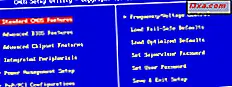มีบางครั้งที่คอมพิวเตอร์และอุปกรณ์ของคุณอาจติดมัลแวร์ซึ่งเป็นเรื่องยากที่จะลบด้วยโปรแกรมป้องกันไวรัสแบบเดิม ในบางโอกาสมัลแวร์จะบล็อกการติดตั้งโปรแกรมป้องกันไวรัสใด ๆ และคุณไม่สามารถลบซอฟต์แวร์ได้ด้วยตนเอง ในสถานการณ์ที่ละเอียดอ่อนเช่นนี้คุณต้องบูตโปรแกรมป้องกันไวรัสในสภาพแวดล้อมการกู้คืนที่ปลอดภัยเพื่อให้สามารถรันก่อนที่ระบบปฏิบัติการจะโหลดขึ้น นี่เป็นวิธีเดียวในการฆ่าเชื้อมัลแวร์ประเภทนี้ สำหรับสถานการณ์เช่นนี้ Microsoft ได้สร้าง Windows Defender Offline ขึ้นมาซึ่งเป็นเครื่องมือฟรีที่ทำงานได้ดี นี่คือวิธีใช้ Windows Defender Offline เพื่อสแกนและลบไวรัสจากคอมพิวเตอร์และอุปกรณ์ Windows:
ก่อนที่จะก้าวไปข้างหน้า:
คู่มือนี้ครอบคลุมสถานการณ์ต่อไปนี้:
- คุณใช้ Windows 10 คุณสามารถล็อกอินและใช้งานได้ แต่คุณสงสัยว่าอาจติดมัลแวร์ ดังนั้นคุณจึงต้องการทำการสแกนในเชิงลึกเพื่อยืนยันข้อสงสัยของคุณและลบมัลแวร์ออกถ้าพบ หากเป็นเช่นนี้ให้ทำตามคำแนะนำในส่วนถัดไปของคู่มือนี้
- คุณใช้ Windows 10 แต่คุณไม่สามารถเข้าสู่ระบบได้เนื่องจากมีการติดตั้งมัลแวร์ ในกรณีนี้ให้ข้ามส่วนถัดไปของคู่มือนี้และไปที่หัวข้อถัดไป
- คุณใช้ Windows 7 และ Windows 8.1 และคุณต้องการใช้ Windows Defender Offline เพื่อสแกนหามัลแวร์และนำออกหากพบ ในกรณีนี้ให้ข้ามส่วนถัดไปของคู่มือนี้และไปที่หัวข้อถัดไป
ในทั้งสองสถานการณ์คุณต้องมีการเชื่อมต่ออินเทอร์เน็ตที่ทำงานและลงชื่อเข้าใช้ Windows ด้วยบัญชีผู้ใช้ที่มีสิทธิ์ของผู้ดูแลระบบ
วิธีการใช้การสแกน Windows Defender Offline เพื่อทำความสะอาดไวรัสที่น่ารังเกียจใน Windows 10
ถ้าคุณมี Windows 10 เมษายน 2018 Update ให้เปิด Windows Defender Security Center ถ้าคุณมี Windows 10 ตุลาคม 2018 ให้เปิด Windows Security แอปนี้เป็นแอปเดียวกันโดยมีชื่อแตกต่างกันและมีคุณลักษณะที่แตกต่างกันเล็กน้อย หากคุณไม่ทราบว่าคุณใช้ Windows 10 เวอร์ชันใดโปรดอ่านบทแนะนำนี้: ฉันได้ติดตั้งเวอร์ชัน, รุ่นและชนิดของ Windows 10 แล้ว?
คุณสามารถหา Windows Security (Windows Defender Security Center) ใน Start Menu ในรายการแอปที่ขึ้นต้นด้วยตัวอักษร W.
ทางเลือกคือการค้นหาคำว่าความ ปลอดภัย และคลิกหรือแตะผลการค้นหาของ Windows Security (Windows Defender Security Center)
แอป Windows Security (Windows Defender Security Center) มีลักษณะคล้ายกับภาพหน้าจอด้านล่าง ใน Windows Vista เวอร์ชันเก่ามีตัวเลือกและการตั้งค่าน้อยกว่าในขณะที่ใน Windows 10 ตุลาคม 2018 หรือใหม่กว่าจะมีลักษณะเหมือนกับภาพหน้าจอด้านล่าง
ใน Windows Security (Windows Defender Security Center) เลือก "Virus & threat protection" ในคอลัมน์ด้านซ้ายแล้วคลิกหรือกดเลือก "Scan options" ซึ่งอยู่ในหัวข้อ Current threats
คุณจะเห็นรายการที่มีตัวเลือกการสแกนทั้งหมดที่ Windows Defender เสนอ เลือก "Windows Defender Offline scan" แล้วกด Scan now
คุณถูกขอให้บันทึกงานของคุณเนื่องจากการสแกน Windows Defender Offline จะเริ่มการทำงานของอุปกรณ์ใหม่เพื่อสแกนคอมพิวเตอร์หรืออุปกรณ์ Windows 10 ของคุณ หากคุณมีเอกสารและแอปพลิเคชันใด ๆ ที่เปิดอยู่ให้บันทึกและปิดก่อน จากนั้นคลิกหรือกด เลือก Scan เพื่อดำเนินการต่อ
หลังจากนั้นคุณอาจเห็นข้อความแจ้ง UAC และขอการยืนยันจากคุณ กด Yes เพื่อดำเนินการต่อ
จากนั้นคุณจะได้รับการแจ้งเตือนว่า "คุณกำลังจะออกจากระบบ" และพีซีของคุณ "จะปิดให้บริการภายในเวลาไม่ถึงนาที" ปิด การแจ้งเตือนและรอให้พีซีหรืออุปกรณ์ของคุณเริ่มการทำงานใหม่
หลังจากนั้น Windows 10 จะบูตระบบกู้คืนข้อมูลและเริ่ม Windows Defender Offline ขั้นตอนนี้อาจใช้เวลาสักครู่ดังนั้นโปรดอดใจรอ
จากนั้น Windows Defender Offline จะสแกนคอมพิวเตอร์ของคุณโดยอัตโนมัติและหากพบมัลแวร์ระบบจะถามคุณเกี่ยวกับการดำเนินการที่คุณต้องการ
หากไม่พบสิ่งใดผิดพลาดพีซีหรืออุปกรณ์ของคุณจะเริ่มต้นใหม่และโหลด Windows 10 อีกครั้งเช่นเคย
วิธีใช้ Windows Defender Offline เพื่อทำความสะอาดมัลแวร์ใน Windows 7, Windows 8.1 หรือ Windows 10 (เมื่อไม่ได้บูต)
สิ่งแรกที่คุณต้องทำคือดาวน์โหลด Windows Defender Offline เวอร์ชันที่ถูกต้องสำหรับพีซีหรืออุปกรณ์ของคุณ ไปที่หน้าเว็บนี้: ช่วยปกป้องคอมพิวเตอร์ของฉันด้วย Windows Defender Offline เลื่อนไปที่ด้านล่างเพื่อดาวน์โหลด Windows Defender 32 บิตหรือ 64 บิตแบบออฟไลน์ขึ้นอยู่กับประเภทของ Windows ที่คุณมี หากคุณไม่ทราบว่าคุณใช้เวอร์ชันใดโปรดอ่านบทแนะนำนี้: ฉันติดตั้ง Windows เวอร์ชั่นอะไร? (5 วิธี)
นอกจากนี้คุณยังสามารถใช้ลิงก์ดาวน์โหลดที่เราให้มาได้ แต่เราไม่สามารถรับประกันได้ว่า Microsoft จะไม่เปลี่ยนแปลงข้อมูลเหล่านี้:
- ดาวน์โหลด Windows Defender Offline - รุ่น 32 บิต
- ดาวน์โหลด Windows Defender Offline - รุ่น 64 บิต
คุณดาวน์โหลดไฟล์ชื่อ mssstool32.exe หรือ mssstool64.exe
ขั้นตอนต่อไปคือการเขียน Windows Defender Offline ลงในแผ่น CD หรือ DVD คัดลอกลงในแฟลชไดรฟ์ USB หรือบันทึกโดยใช้รูป ".iso" ที่สามารถใช้งานได้บนเครื่องพีซีที่ติดมัลแวร์ โปรดจำไว้ว่าคุณควรมีพื้นที่เก็บข้อมูลประมาณ 250-300 MB ตัวช่วยสร้าง Windows Defender Offline บอกว่าคุณต้องมีพื้นที่เก็บข้อมูลเพียง 250 MB แต่เราพบว่าไม่เป็นความจริง เราทดสอบเครื่องมือนี้หลายครั้งและจำเป็นต้องใช้พื้นที่อย่างน้อย 300 MB
เรียกใช้ mssstool32.exe หรือ mssstool64.exe ให้กดปุ่ม Yes เมื่อคุณเห็นเครื่องหมาย UAC และใช้วิซาร์ดเพื่อติดตั้ง Windows Defender Offline บนสื่อที่คุณต้องการใช้ ตัวช่วยสร้างจะเริ่มต้นด้วยการแจ้งให้คุณทราบเกี่ยวกับสิ่งที่คุณต้องการ อ่านข้อมูลที่แสดงและจากนั้นคลิก Next
อ่านข้อกำหนดสิทธิการใช้งานของ Windows Defender Offline แล้วกด "ฉันยอมรับ"
คุณจะถูกขอให้เลือกตำแหน่งที่คุณต้องการติดตั้ง Windows Defender Offline: บนแผ่นซีดีหรือดีวีดีเปล่า, USB flash drive หรือไฟล์ ".iso" บนดิสก์ ขั้นตอนที่คุณดำเนินการต่อไปจะคล้ายกันสำหรับตัวเลือกทั้งหมดเหล่านี้ ตั้งแต่ไดรฟ์แฟลชเป็นที่นิยมในปัจจุบันเราเลือก " ใน USB แฟลชไดรฟ์ที่ไม่ได้รับการป้องกันด้วยรหัสผ่าน"
ถ้าคุณมีไดรฟ์แฟลชมากกว่าหนึ่งตัวที่เสียบอยู่ให้เลือกแฟลชไดรฟ์ที่คุณต้องการใช้และกด Next จากนั้นคุณจะได้รับแจ้งว่า Windows Defender Offline ต้องฟอร์แมตแฟลชไดรฟ์ใหม่ก่อนการติดตั้งสามารถดำเนินการต่อได้ ตรวจสอบว่าคุณไม่มีข้อมูลสำคัญอยู่แล้วกด Next เพื่อดำเนินการต่อ
Windows Defender Offline ดาวน์โหลดไฟล์ทั้งหมดที่ต้องการโดยจัดรูปแบบ USB flash drive และคัดลอกไฟล์ไปยังเครื่องดังกล่าว ขั้นตอนนี้ใช้เวลาสักครู่และดาวน์โหลดไฟล์ประมาณ 275-300 MB
เมื่อดำเนินการเสร็จสิ้นคุณจะได้รับแจ้ง กด Finish และคุณสามารถเริ่มใช้ Windows Defender Offline เพื่อฆ่าเชื้อคอมพิวเตอร์และอุปกรณ์อื่น ๆ ได้
ตอนนี้ถึงเวลาแล้วที่จะใช้ Windows Defender Offline เสียบแฟลชไดรฟ์ USB หรือ CD / DVD เข้ากับคอมพิวเตอร์ที่ติดไวรัสและกำหนดค่าให้บูตจากไดรฟ์ / แผ่นดิสก์ ในระหว่างขั้นตอนการบูตเคอร์เนลขนาดเล็กของ Windows จะโหลดขึ้นซึ่งจะโหลด Windows Defender Offline
กระบวนการนี้ต้องใช้เวลาสักครู่ เมื่อโหลด Windows Defender Offline จะสแกนอุปกรณ์ของคุณโดยอัตโนมัติ หากค้นพบมัลแวร์คุณสามารถลบมัลแวร์ได้เมื่อสิ้นสุดการสแกน
สิ่งหนึ่งที่คุณควรจำไว้คือ Windows Defender Offline ใช้คำจำกัดความของมัลแวร์ที่พร้อมใช้งานในขณะที่คุณติดตั้งไว้ในแผ่นดิสก์ (CD / DVD) แฟลชไดรฟ์หรือภาพ ISO ถ้าคุณใช้มันสองสามวันต่อมาคำนิยามของมันก็เป็นวันที่และมันอาจจะไม่ได้รับความช่วยเหลือเป็นอย่างมาก นั่นเป็นเหตุผลที่คุณควรยกเลิกการสแกนอัตโนมัติและอัปเดตก่อนที่จะสแกนระบบอีกครั้ง วิธีอื่นคือการติดตั้งอีกครั้งบนดิสก์หรือไดรฟ์อื่นเพื่อให้คุณมีคำจำกัดความมัลแวร์ล่าสุดที่พร้อมใช้งาน
คุณทำความสะอาด Windows จากไวรัสด้วย Windows Defender Offline หรือไม่?
เราใช้ Windows Defender Offline สองครั้งเพื่อฆ่าเชื้อระบบที่มีปัญหาร้ายแรงกับมัลแวร์และทำงานได้ดี เครื่องมือนี้ใช้งานง่ายและคุ้นเคยกับผู้ใช้ส่วนใหญ่ดังนั้นคุณจึงไม่ควรมีปัญหาใด ๆ ถ้าคุณใช้มันเช่นกันบอกเราเพิ่มเติมเกี่ยวกับประสบการณ์ของคุณ มีการจัดการเพื่อระบุและนำไวรัสออกจากคอมพิวเตอร์และอุปกรณ์ Windows ของคุณหรือไม่? คุณพอใจหรือไม่? ความคิดเห็นด้านล่างและขอแบ่งปันเรื่องราวของเรา